
在通過多個計算機帳戶使用時,必須包含打印機的共享訪問。在大多數情況下,此過程成功,但有時錯誤發生在0x000006D9處。它表明無法完成操作是不可能的。接下來,我們將分析兩種解決問題的方法。
我們解決了為打印機的共享訪問提供了問題
保存設備設置時,打印隊列服務向Windows Defender吸引。如果它被禁用或由於某種原因它沒有正常工作,那麼出現所考慮的問題。可以用一個有效的方式將其固定,我們描述的第二個是在第一個沒有帶來任何結果的情況下適用。方法1:啟用Windows防火牆
如果Windows防火牆被禁用或未自動啟動,則端點相對,它負責完成常規訪問過程,根本不會找到可用點並給出錯誤。因此,正確的決定將在程序時啟動後衛。可以在下面的鏈接上的其他文章中找到有關此主題的部署說明。

閱讀更多:在Windows 7中切換防火牆
有時在激活後,後衛立即關閉或關閉,因此共享仍未打開。然後,您應該關閉防病毒程序,該程序中斷防火牆的工作。關於如何執行此操作,請閱讀以下材料。
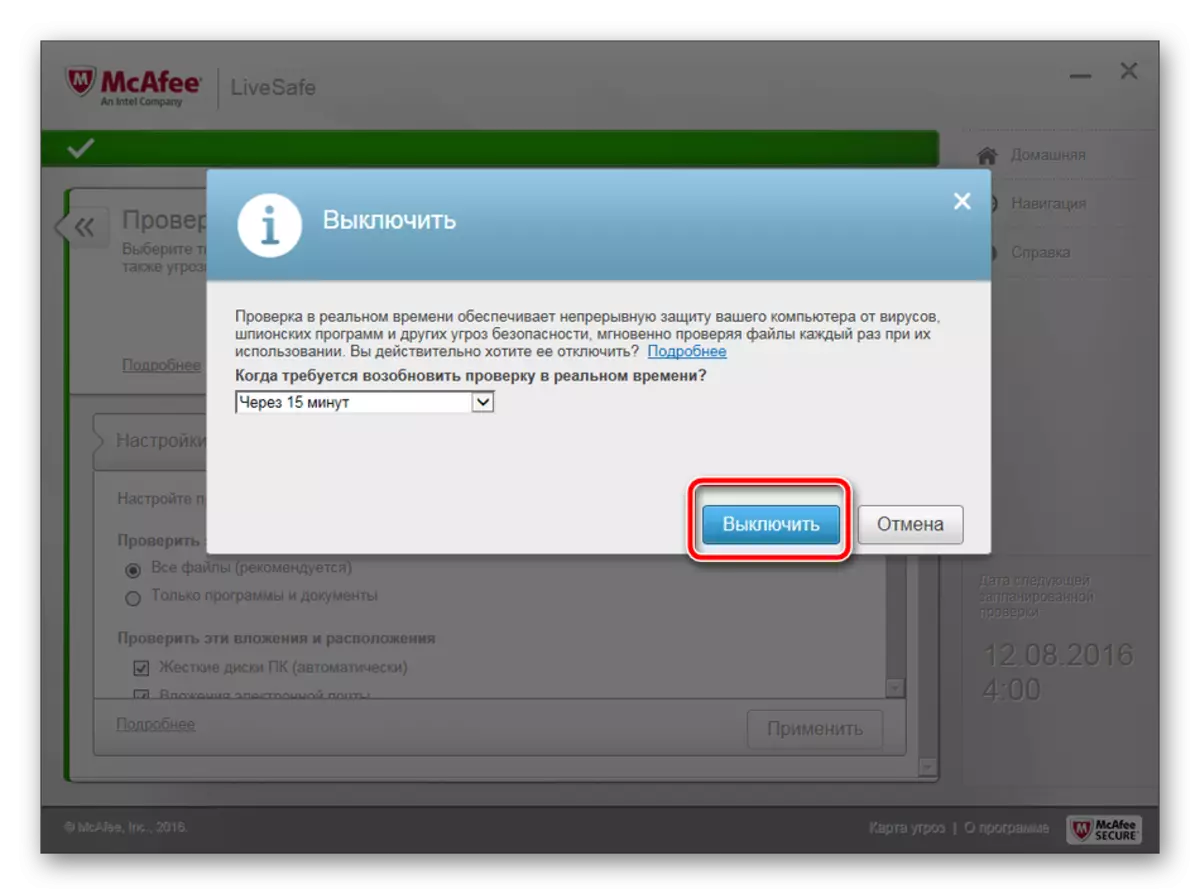
另請參閱:禁用防病毒
方法2:清潔和恢復註冊表
當提供對目錄或設備的一般訪問時,某些規則將在註冊表中第一次保存。由於大量臨時文件或故障,它是極其罕見的,無法使用打印機執行必要的任務。因此,如果第一個方法沒有帶來任何結果,我們建議您清理註冊表。
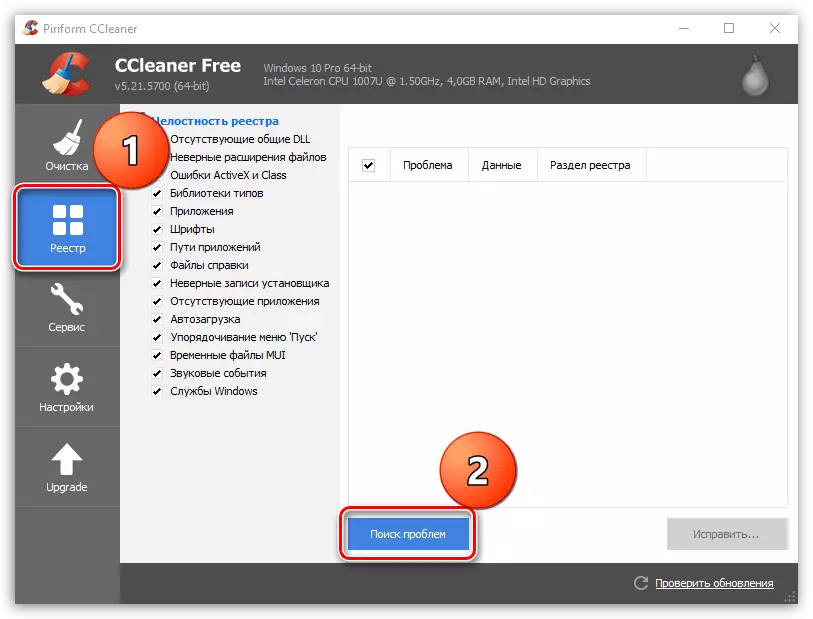
閱讀更多:
註冊表清潔與ccleaner
清潔註冊表的最佳計劃
清潔後,應檢查其中一個可用的方法進行錯誤,然後恢復組件。可以在我們的其他文章中找到有關此主題的部署手冊。
也可以看看:
如何快速和定性清除錯誤的註冊表
Windows 7中的註冊表恢復
既然您嘗試了數字0x000006D9的兩種可用的複發方法,您可以在沒有任何問題的情況下打開對打印機的訪問權限。在此過程中,重要的是正確實現一切。如果您是新手用戶並尚未遇到此類型的任務,請閱讀以下鏈接上材料中提供的說明:
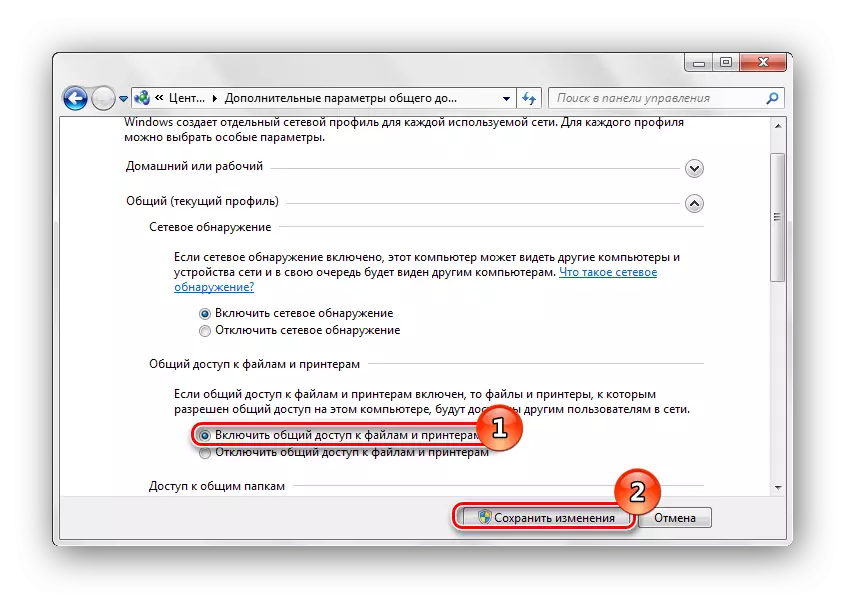
閱讀更多:啟用對Windows 7打印機的整體訪問
在此,我們的文章結束了。正如您所看到的,只有一個嵌入式Windows操作系統工具是問題的原因。因此,校正程序很簡單,可以在沒有任何額外知識或技能的情況下應對。
